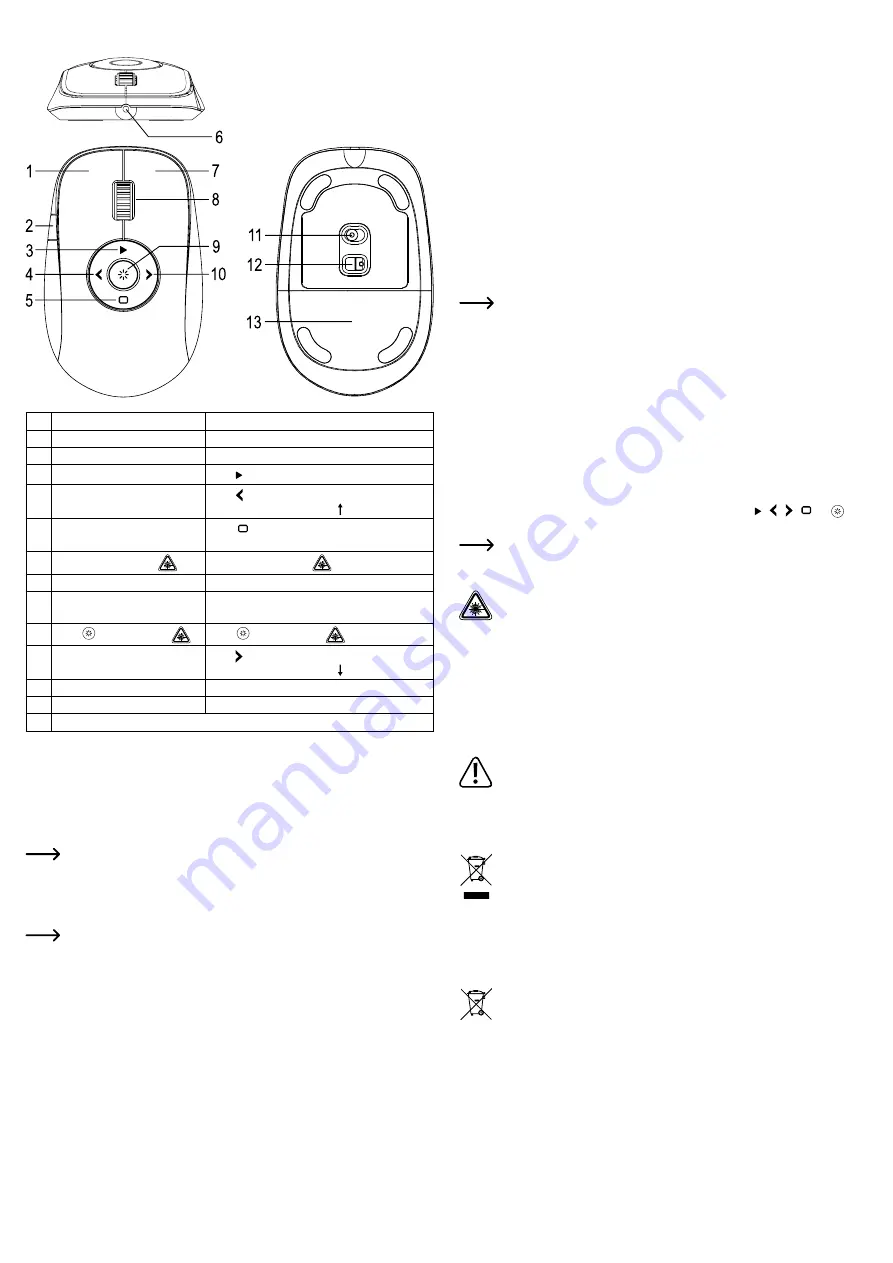
Bedieningselementen
#
In gebruik als muis
In gebruik als aanwijzer
1
Linker muisknop
Geluidssterkte verlagen
2
Omschakelen muis/aanwijzer
Omschakelen muis/aanwijzer
3
Geen functie
Knop ; Presentatie starten
4
Geen functie
Knop ; pagina terug
(toetsenpaneelfunctie “Beeld ” / “PgUp”)
5
Geen functie
Knop ; Presentatie donker maken
(zwarte kant tonen)
6
Laser-uitgangsopening
Laser-uitgangsopening
7
Rechter muisknop
Geluidssterkte verhogen
8
Scrollwiel
Presentatie annuleren (toetsenpaneelfunctie
“ESC”)
9
Taste ; Laser activeren
Taste ; Laser activeren
10 Geen functie
Knop ; Pagina vooruit
(toetsenpaneelfunctie “Beeld ” / “PgDn”)
11 Aan-/uitschakelaar
Aan-/uitschakelaar
12 Sensor voor muis
Geen functie
13 Batterijencompartiment; tevens opslagmogelijkheid voor USB-ontvanger
Batterijen plaatsen/vervangen
• Verwijder het deksel van het batterijcompartiment aan de onderkant, schuif het naar ach-
teren eruit.
• Plaats 2 batterijen van het type AAA/Micro. Let daarbij op de polariteitsaanduidingen in het
batterijvak.
• Sluit het batterijvak weer.
De batterijen moeten worden vervangen wanneer een LED in het scrollwiel knippert,
het bereik sterk afneemt of het product niet meer werkt nadat het is ingeschakeld.
USB-ontvanger aansluiten
• Verwijder de USB-ontvanger uit het batterijcompartiment aan de onderkant van de muis.
Voor transport of opslag kan de USB-ontvanger weer in deze opening in het batteri-
jcompartiment worden geplaatst, zodat deze niet verloren gaat.
• Verbind de USB-ontvanger met een vrije USB-poort van uw computer. De computer hoeft
daarvoor niet uitgezet te worden. Het besturingssysteem detecteert nieuwe hardware en
installeert de vereiste stuurprogramma‘s, deze zijn opgenomen in het besturingssysteem.
Gebruik
a) Algemeen
• Het product is voorzien van een klasse 2 laser. In de levering zijn laserinstructieplaatjes in
verschillende talen inbegrepen. Als het instructieplaatje op de muis niet in uw taal is geschre-
ven, plak dan het juiste plaatje op de muis.
• De muis kan worden ingeschakeld (“ON”) of uitgeschakeld (“OFF”) via de schuifschakelaar
(11) aan de onderkant. Bij inschakelen licht de LED in het scrollwiel kort op.
• Als de muis is ingeschakeld maar niet wordt gebruikt, wordt na ongeveer 20 seconden de
stand-bymodus geactiveerd om energie te besparen.
• Na ongeveer 8 minuten inactiviteit wordt de slaapmodus geactiveerd. Druk op de linker- of
rechtermuisknop om de muis opnieuw te activeren.
• Als u de muis gedurende langere tijd niet gebruikt (bijv. tijdens transport of tijdens langere
werkpauzes), schakelt u de muis uit met de aan-/uitschakelaar aan de onderkant (schakel-
positie „OFF”) om energie te besparen en de levensduur van de batterij te verlengen.
b) Muis
• Plaats de muis op een glad, vlak en voldoende groot oppervlak.
De optische bewegingsherkenning van de USB-muis werkt in principe niet op alle
oppervlakken. Vooral op reflecterende oppervlakken of glas kan de functie beperkt
zijn. Als u problemen bij het bewegen van de muisaanwijzer constateert, probeer het
dan als proef op een daarvoor geschikt muismatje.
• U kunt tussen muismodus en presentatiemodus schakelen door kort op de knop links te
drukken (2).
• Beweegt de muisaanwijzer na langdurig gebruik van de muis niet meer op de juiste manier,
controleer dan of de sensor in de onderkant van de muis misschien vuil geworden is. Reinig
deze door kort op de sensor te blazen of gebruik een zachte, schone penseel.
• Als de muisaanwijzer in het besturingssysteem (bijvoorbeeld Windows) te langzaam of te
snel beweegt, kunt u de snelheid configureren in de instellingen van uw besturingssysteem.
c) Presenter
• U kunt tussen muismodus en presentatiemodus schakelen door kort op de knop links te
drukken (2). In de presentatiemodus zijn de 5 toetsensymbolen ( , , , en ) aan
de bovenkant van de muis verlicht.
Zie de tabel in het gedeelte “Bedieningselementen” voor de beschikbare functies in
de presentatiemodus.
• Start de presentatiesoftware en laad de gewenste presentatie.
Opgelet!
Wanneer de laserknop (9) wordt ingedrukt, schijnt de laserstraal uit de laseruitgangs-
opening (6).
Onderhoud en reiniging
• Het product is voor u, op af en toe het vervangen van de batterij na, onderhoudsvrij. Er
bevinden zich geen door u te onderhouden onderdelen binnenin het product.
• Schakel de muis vóór elke reiniging uit (beweeg de schuifschakelaar aan de onderkant naar
de positie “OFF”).
• Gebruik een droog, pluisvrij doekje voor de reiniging van het product.
Gebruik in geen geval agressieve schoonmaakmiddelen, schoonmaakalcohol of
andere chemische oplossingen omdat dit schade toe kan brengen aan de behuizing
en zelfs afbreuk kan doen aan de werking van het product.
Verwijdering
a) Product
Elektronische apparaten zijn recyclebare stoffen en horen niet bij het huisvuil. Voer
het product aan het einde van zijn levensduur volgens de geldende wettelijke bepa-
lingen af.
Verwijder batterijen/accu‘s die mogelijk in het apparaat zitten en gooi ze afzonderlijk
van het product weg.
b) Batterijen/accu’s
U bent als eindverbruiker volgens de KCA-voorschriften wettelijk verplicht alle lege batterijen
en accu’s in te leveren; verwijdering via het huisvuil is niet toegestaan.
Batterijen/accu’s die schadelijke stoffen bevatten, zijn gemarkeerd met nevenstaand
symbool. Deze mogen niet via het huisvuil worden afgevoerd. De aanduidingen
voor de zware metalen die het betreft zijn: Cd = cadmium, Hg = kwik, Pb = lood (de
aanduiding staat op de batterijen/accu’s, bijv. onder de links afgebeelde vuilnisbak-
symbool).
U kunt verbruikte batterijen/accu’s gratis bij de verzamelpunten van uw gemeente, onze filialen
of overal waar batterijen/accu’s worden verkocht, afgeven.
U voldoet daarmee aan de wettelijke verplichtingen en draagt bij aan de bescherming van het
milieu.






























